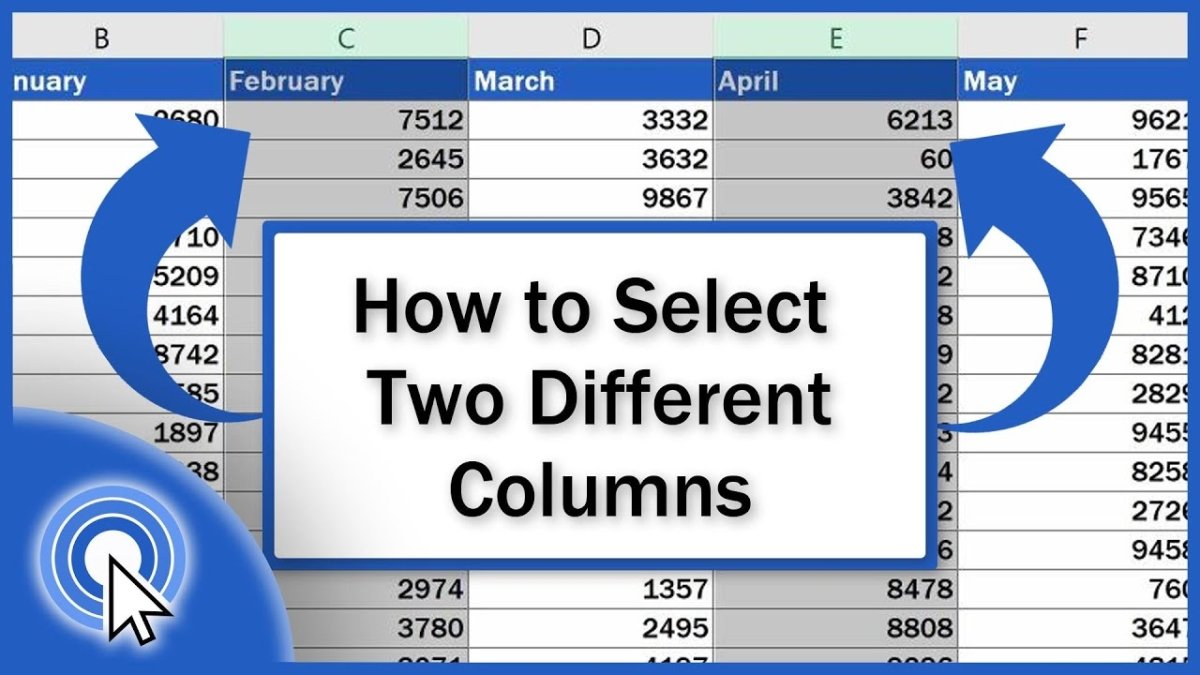
¿Cómo resaltar dos columnas en Excel?
¿Estás tratando de descubrir cómo resaltar dos columnas en Excel? Excel está lleno de atajos y funciones útiles que hacen que la organización, el análisis y la presentación de datos sea muy fácil. Destacar dos columnas en Excel es una excelente manera de mostrar claramente los datos y llamar la atención sobre la información específica. En este artículo, aprenderá cómo resaltar rápida y fácilmente dos columnas en Excel.
Resaltar dos columnas en Excel
Para resaltar dos columnas en Excel, primero seleccione las dos columnas que desea resaltar. Luego, haga clic con el botón derecho en las columnas seleccionadas y elija "Celdas de formato" en el menú desplegable. En la ventana Celdas de formato, elija la pestaña "Llenarse" y seleccione el color de su elección. Finalmente, haga clic en "Aceptar" para aplicar sus cambios y resalte las dos columnas.

Resaltar dos o más columnas en Excel
Destacar dos o más columnas en una hoja de cálculo de Excel puede ayudar a aumentar la visibilidad y la organización. Esta es una herramienta útil cuando se trabaja con grandes cantidades de datos. Hay varias formas diferentes de resaltar dos o más columnas en Excel. Este artículo explicará los diversos métodos para resaltar dos o más columnas en Excel, así como cómo personalizar lo destacado.
Usar el cursor del mouse para resaltar dos o más columnas
Destacar múltiples columnas en Excel se puede hacer con el cursor del mouse. Comience haciendo clic y arrastre el cursor a través de las columnas que desea resaltar. Las columnas se resaltarán automáticamente en el color de su fondo actual. Si no está satisfecho con este color, puede personalizarlo más tarde.
Otra forma de resaltar varias columnas con el cursor del mouse es hacer clic y arrastrar el cursor desde la parte superior de la primera columna hasta la parte inferior de la última columna. Esto resaltará las columnas en el mismo color que su fondo. Nuevamente, el color se puede personalizar más tarde.
Uso del menú de cinta para resaltar dos o más columnas
El menú de cinta en la parte superior de Excel es una excelente manera de resaltar rápidamente varias columnas. Para comenzar, haga clic en el encabezado de la columna de la primera columna que desea resaltar. Esto resaltará la columna en azul. A continuación, presione la tecla Shift en su teclado y haga clic en el encabezado de la columna de la última columna que desea resaltar. Esto resaltará todas las columnas entre los dos encabezados de la columna.
Uso de atajos de teclado para resaltar dos o más columnas
El uso de atajos de teclado es una excelente manera de resaltar rápidamente varias columnas en Excel. Para comenzar, presione y mantenga presionado la tecla CTRL en su teclado, luego haga clic en el encabezado de la columna de la primera columna que desea resaltar. Esto resaltará la columna en azul. A continuación, presione la tecla Shift en su teclado y haga clic en el encabezado de la columna de la última columna que desea resaltar. Esto resaltará todas las columnas entre los dos encabezados de la columna.
Uso del menú de formato para personalizar las columnas resaltadas
Excel le permite personalizar el color y el estilo de las columnas resaltadas. Para hacer esto, haga clic en el menú Formato en la parte superior de la ventana de Excel. A continuación, seleccione la opción "Columnas resaltadas". Esto abrirá una ventana con varias opciones para personalizar las columnas resaltadas. Aquí puede cambiar el color, el estilo y la fuente de las columnas resaltadas.
Uso de la herramienta de color de relleno para resaltar dos o más columnas
La herramienta de color de relleno en Excel es una excelente manera de resaltar rápidamente varias columnas. Para usar la herramienta de color de relleno, haga clic en el encabezado de la columna de la primera columna que desea resaltar. Esto resaltará la columna en azul. A continuación, presione la tecla Shift en su teclado y haga clic en el encabezado de la columna de la última columna que desea resaltar. Esto resaltará todas las columnas entre los dos encabezados de la columna. Finalmente, haga clic en el botón Relleno de color en el menú de la cinta y seleccione el color que desea usar para el resaltado.
Conclusión
Destacar dos o más columnas en Excel puede ser una excelente manera de hacer que sus datos sean más fáciles de leer y comprender. Hay varias formas diferentes de resaltar múltiples columnas en Excel, incluido el uso del cursor del mouse, el menú de la cinta, los atajos de teclado, el menú de formato y la herramienta de color de relleno. Cada uno de estos métodos tiene sus propias ventajas y inconvenientes. Con un poco de práctica, puede aprender rápidamente cómo resaltar dos o más columnas en Excel.
Top 6 preguntas frecuentes
P1: ¿Cuál es la mejor manera de resaltar dos columnas en Excel?
A1: La mejor manera de resaltar dos columnas en Excel es seleccionar ambas columnas haciendo clic en la letra en la parte superior de la primera columna y arrastrando a la letra en la parte superior de la segunda columna. Alternativamente, puede hacer clic en la primera columna y luego mantener presionado la tecla "Cambiar" y hacer clic en la segunda columna para seleccionar ambos. Una vez que se seleccionan ambas columnas, puede hacer clic en el icono "Color de llenado" en la pestaña Inicio y seleccionar el color de su elección para resaltar rápidamente ambas columnas.
P2: ¿Cómo elijo un color para resaltar mis columnas?
A2: cuando hace clic en el icono "Color de llenado" en la pestaña Inicio, puede seleccionar el color de su elección desde el menú desplegable. También puede seleccionar un color personalizado haciendo clic en "Más colores". Esto abrirá una nueva ventana donde puede seleccionar una gama de colores para elegir.
P3: ¿Puedo resaltar más de dos columnas a la vez?
A3: Sí, puede resaltar más de dos columnas a la vez. Puede seleccionar varias columnas haciendo clic en la primera columna, manteniendo presionada la tecla "Shift" y haciendo clic en la última columna. También puede seleccionar múltiples columnas no adyacentes manteniendo presionada la tecla "CTRL" y haciendo clic en cada columna. Una vez que haya seleccionado las columnas deseadas, puede hacer clic en el icono "Color de llenado" desde la pestaña Inicio para resaltar rápidamente todas las columnas a la vez.
P4: ¿Cómo elimino el color resaltado de mis columnas?
A4: para eliminar el color resaltado de sus columnas, puede seleccionar las columnas y hacer clic en el icono "No relleno" de la pestaña Inicio. Alternativamente, puede seleccionar las columnas y hacer clic en el icono de "Color de relleno" en la pestaña Inicio, luego seleccione la opción "No Llenado" en el menú desplegable.
P5: ¿Puedo resaltar dos columnas con diferentes colores?
A5: Sí, puede resaltar dos columnas con diferentes colores. Para hacer esto, seleccione ambas columnas y haga clic en el icono de "Color de llenado" en la pestaña Inicio. Luego seleccione el color de su elección del menú desplegable para la primera columna y seleccione un color diferente para la segunda columna.
P6: ¿Puedo resaltar dos columnas con un patrón o gradiente?
A6: Sí, puede resaltar dos columnas con un patrón o gradiente. Para hacer esto, seleccione ambas columnas y haga clic en el icono de "Color de llenado" en la pestaña Inicio. Luego seleccione la opción "Fill Effects" en el menú desplegable y seleccione un patrón o gradiente de su elección.
Destacar dos columnas en Excel es una excelente manera de hacer que los datos sean más fáciles de analizar y comprender. Con solo unos pocos clics y acciones de arrastrar y soltar, puede crear rápidamente un visual codificado por colores que facilite la comparación de datos. Con un poco de práctica, puede resaltar fácilmente dos columnas en Excel y hacer que sus datos sean más accesibles y comprensibles.




